
Перейти в хранилище документации
Обратиться в техническую поддержку![]()
С помощью Протокола событий можно оперативно формировать и выводить на печать список событий по заданным критериям.
Для того чтобы сформировать и вывести на печать отчет, следует выбрать пункт Вывести отчет в функциональном меню любого из объектов-источников в таблице или же нажать сочетание клавиш Ctrl + P.
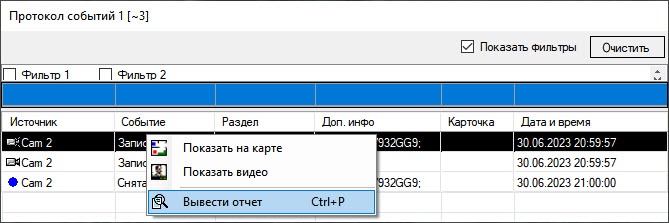
В появившемся окне следует задать дату и время начала и окончания событий для отчета.

После нажатия кнопки Печать появится окно предварительного просмотра сформированного списка событий, интерфейс которого представлен на рисунке. По умолчанию дата и время начала отчета (с: ) установлены равными дате и времени первого, самого раннего события, отображаемого в Протоколе событий в соответствии с фильтром, а дата и время окончания отчета (по: ) — дате и времени последнего отображаемого события.
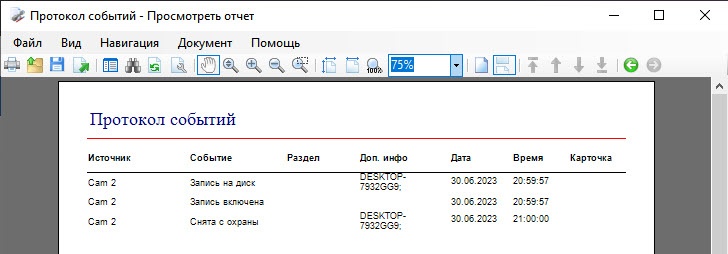
В появившемся окне появится сформированный отчет в том виде, в котором он будет выведен на печать.
Примечание.
Если столбцы Раздел и/или Карточка скрыты при настройке объекта Протокол событий, они, тем не менее, будут отображены в отчете.
В верхней части окна находится панель инструментов, на которой располагаются элементы управления отчетом:
 Вывод отчета на печать и предварительная настройка печати
Вывод отчета на печать и предварительная настройка печати Экспорта отчета
Экспорта отчета Выбор масштаба отображения отчета
Выбор масштаба отображения отчета Поиск в тексте отчета
Поиск в тексте отчетаДля навигации по отчету предусмотрен блок элементов 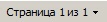 . Выбор масштаба отображения отчета осуществляется при помощи поля
. Выбор масштаба отображения отчета осуществляется при помощи поля  .
.
Для поиска по тексту отчета необходимо нажать на кнопку  . Будет открыто окно Найти текст для задания параметров: искомой строки, чувствительности к регистру, направления поиска.
. Будет открыто окно Найти текст для задания параметров: искомой строки, чувствительности к регистру, направления поиска.
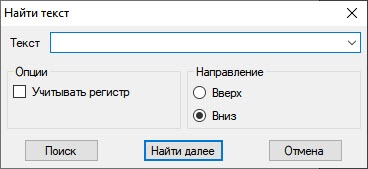
Для запуска поиска необходимо нажать Поиск. Для перехода к следующему совпадению нажать Найти далее. Найденный результат будет выделен в тексте отчета:
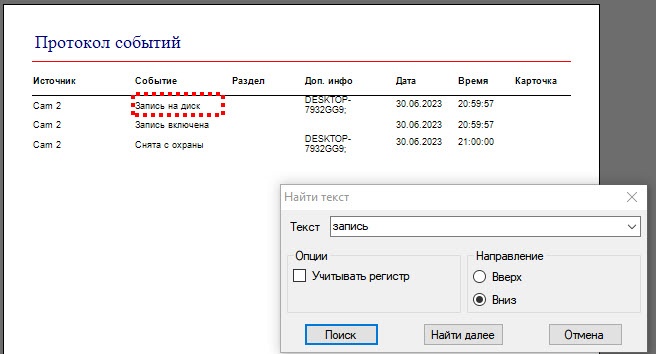
Для того чтобы отправить сформированный отчет на печать, следует нажать кнопку  . Будет открыто стандартное диалоговое окно для задания настроек печати.
. Будет открыто стандартное диалоговое окно для задания настроек печати.

Примечание.
Отчет можно также экспортировать в файл заданного формата. Для экспорта отчета предназначена кнопка  . При нажатии на данную кнопку открывается стандартное окно для сохранения файла. Доступные форматы экспортируемого файла: pdf, rtf, htm, xls, csv, gif, jpg, bmp, emf, tif, png.
. При нажатии на данную кнопку открывается стандартное окно для сохранения файла. Доступные форматы экспортируемого файла: pdf, rtf, htm, xls, csv, gif, jpg, bmp, emf, tif, png.
Примечание.
Дальнейшие операции с файлом экспортированного отчета производятся в ассоциированных приложениях и не зависят от ПК Интеллект.